iMessage è un tipo di messaggio che appartiene solo agli utenti Apple, sviluppato da Apple Inc. iMessage possono essere testi, video o foto e possono essere inviati da un dispositivo iOS a un altro dispositivo iOS o Mac gratuitamente solo se i dispositivi iOS e Mac sono connessi a Internet tramite Wi-Fi o con un cavo.
Rispetto ai tradizionali SMS / MMS a pagamento, iMessage è gratuito e non ha un numero limitato di messaggi di testo. Pertanto, quasi tutti gli utenti Apple amano inviare iMessage l'un l'altro. Quindi, un gran numero di iMessage viene ricevuto e ripristinato su iDevice e Mac. Questi iMessage sono spesso allegati a link, foto, video, posizioni o contatti. Alla gente piace condividere immagini di splendidi paesaggi, matrimoni, cerimonie, ecc. Tramite iMessage.
Tuttavia, cosa succede se si elimina iMessage con un'operazione errata? C'è un modo per recuperare quei messaggi che sono pieni di ricordi felici? La risposta è si! Aiseesoft FoneLab può facilmente ottenere qualsiasi iMessage che hai eliminato da iPad, iPad mini, iPad Air e iPad Pro.

Recupera iMessage cancellato da iPad
Aiseesoft FoneLab è il miglior strumento di recupero iMessage per iPad per recuperare iMessage cancellati su iPad. Inoltre, è anche in grado di recuperare messaggi di testo, contatti, foto e altri contenuti eliminati su iPad. Questo potente FoneLab offre agli utenti 3 metodi ("Ripristina da dispositivo iOS", "Ripristina da file di backup iTunes" e "Ripristina da file di backup iCloud") per recuperare iMessage cancellato da iPad. E supporta il recupero di iMessage eliminati da tutti i modelli di iPad, inclusi iPad 4/3/2/1, iPad mini 4/3/2/1, iPad Air 2/1 e iPad Pro. Il software è disponibile per Windows 10/8/7 / Vista / XP e OS X.
Nella parte seguente, forniremo un'introduzione dettagliata del recupero di iMessage eliminati su iPad in tre modi.
Puoi imparare i passaggi dal video qui sotto:


Passo 1 Scarica e installa Aiseesoft FoneLab sul tuo computer.
Passo 2 Avvia FoneLab e collega iPad al computer tramite USB.
Quando FoneLab è installato sul tuo computer, devi eseguirlo e collegare il tuo iPad al computer con un cavo USB. Quindi, il software riconoscerà automaticamente il tuo iPad.

Passo 3 Inizia a scansionare il tuo dispositivo iPad
Scegli "Ripristina da dispositivo iOS" e fai clic sul pulsante "Avvia scansione". Questo FoneLab inizierà a scansionare il tuo dispositivo iPad.

Passo 4 Seleziona il target iMessage cancellato
Al termine della scansione, tutti i contenuti verranno visualizzati sull'interfaccia del software. Puoi fare clic sul pulsante "Messaggi" sul lato sinistro della finestra. Qui puoi vedere in anteprima ogni messaggio e spuntare quelli che desideri.
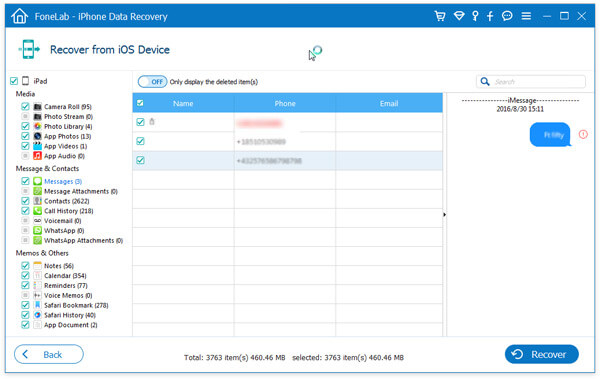
Passo 5 Ripristina iMessage eliminati da iPad
Dopo aver selezionato gli iMessage eliminati necessari, fai clic sul pulsante "Ripristina" per iniziare a recuperare tutti gli elementi che hai scelto.

Dopo alcuni istanti, iMessage recuperati verranno ripristinati sul tuo computer. Puoi comunque tenerli sul tuo computer o trasferirli di nuovo sul tuo iPad.
Se hai già eseguito il backup del tuo iPad con iTunes, FoneLab ti consente anche di recuperare iMessage cancellato tramite la scansione del backup di iTunes.
Passo 1 Scarica e installa FoneLab sul tuo computer su cui hai già eseguito il backup su iTunes.
Al termine del processo di installazione, esegui il software sul tuo computer.
Passo 2 Scansiona il tuo backup di iTunes
Una volta avviato FoneLab, tutti i backup di iTunes verranno riconosciuti da questa applicazione. Puoi scegliere "Recupera dal file di backup di iTunes", seleziona la versione del backup che ti serve e fai clic su "Inizia scansione" per consentire a questo software di scansionare il backup iTunes selezionato.

Passo 3 Seleziona l'iMessage eliminato
Dopo la scansione completa, tutti i messaggi verranno elencati sull'interfaccia del software. È possibile selezionare gli iMessage eliminati necessari e fare clic su "Recuperare" pulsante.
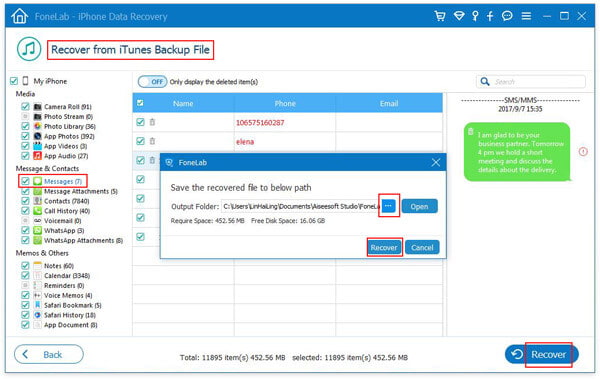
Si è verificato un problema nel recupero di iMessage eliminati dai backup di iTunes che il computer che usi per eseguire i backup di iTunes sul tuo iPad non è a portata di mano. In tal caso, è meglio recuperarli dai backup di iCloud.
Passo 1 Scarica e installa FoneLab sul computer.
Passo 2 Avviare FoneLab sul computer e selezionare la modalità di ripristino e selezionare i file da ripristinare.
Nell'interfaccia principale del programma, selezionare "Ripristina dal file di backup iCloud". Accedi al tuo account iCloud (password iCloud dimenticata? Recupera iCloud apssword).
Passo 2 Questo programma ti offre 2 modi per scansionare il backup di iPhone da iCloud.
Uno è scegliere direttamente i tipi di dati (Foto, Contatti, Note e allegati, Calendario e Promemoria.) E avviare una scansione rapida, e l'altro è scegliere un backup iCloud in base alla data.

Per recuperare iMessage cancellati da iCloud, fai clic su "Backup iCloud" e "Avvia".

Quindi scegli il file di backup da scaricare.

Nella finestra pop-up, seleziona la casella di controllo "Messaggi" e "Allegati messaggi". Quindi questo software inizierà la scansione dei messaggi di iCloud.

Passo 4 Inizia a recuperare
Al termine del processo di scansione, fai clic su Messaggi e trova gli iMessage che desideri. Clic Recuperare iniziare.

Oltre al recupero dei messaggi su iPhone, FoneLab ti consente anche recuperare i messaggi di testo su iPhone.